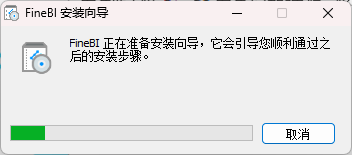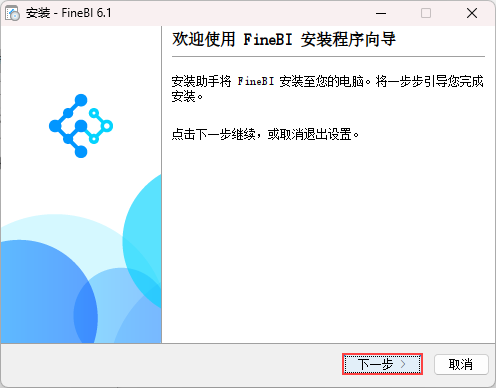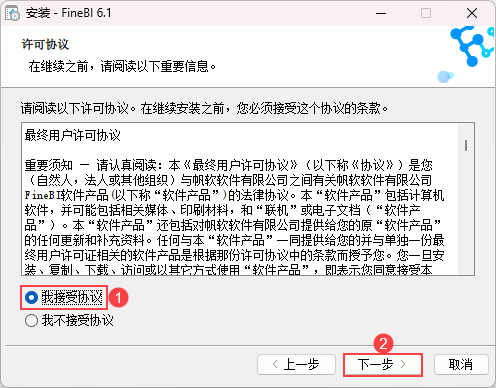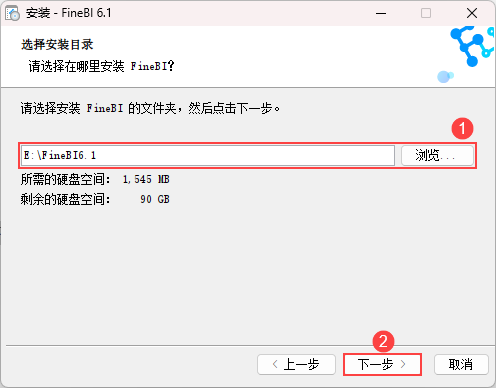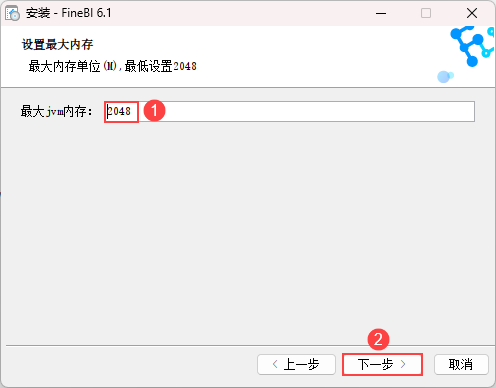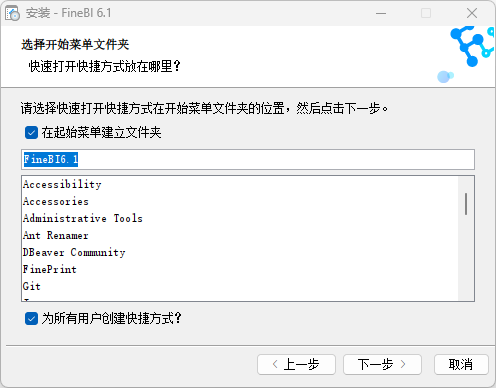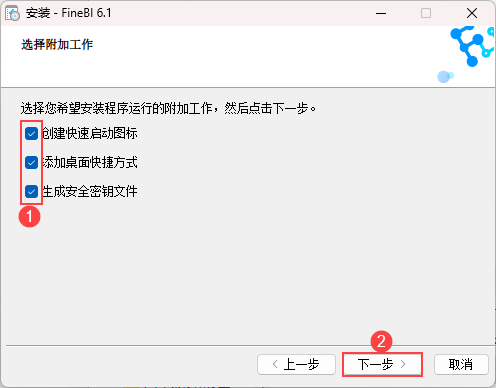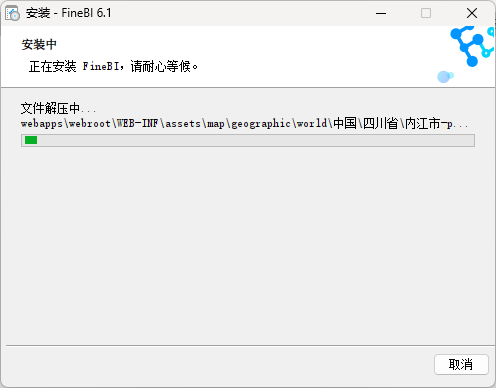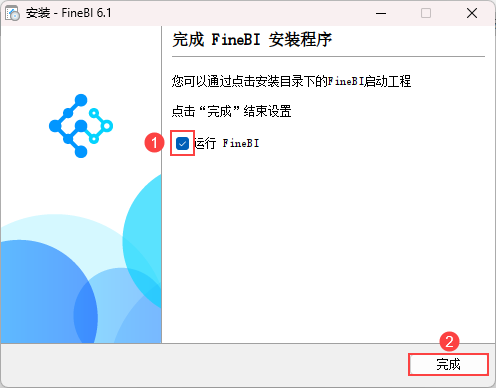1. 概述编辑
1.1 版本
| FineBI服务器版本 | 功能变更 |
|---|---|
| 6.0 | - |
| 6.1 | FineBI安装路径不可包含中文,否则会启动失败 |
1.2 应用场景
IT 人员在进行产品选型和测试时,可以选择在本地或个人电脑上进行安装。相比于在线平台,能体验到 FineBI 完整的功能,以满足采购前对产品进行深入调研和功能测试的需求。比如:连接数据库、权限管理、用户管理、公共数据等
1.3 安装流程
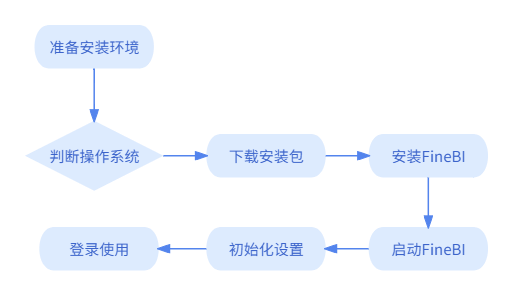
1.4 注意事项
1)FineBI个人试用版,本地安装时,安装路径不可包含中文,否则会启动失败。如:D:\FR\FineBI6.1 。
2)本地/个人电脑安装的FineBI,不支持分享与协作,即做好的分析看板无法分享出去。
3)在同一台本地电脑,无法同时运行多个FineBI。
4)由于个人电脑内存、磁盘空间有限,本地/个人电脑安装的FineBI,大数据量情况下可能存在卡顿问题。
5)安装常见问题请参见: FineBI 安装常见问题
2. Windows系统安装试用版FineBI编辑
本文安装包仅适合试用。企业正式工程请勿参考本文安装,请参考文档部署:FineBI企业版部署指南
2.1 准备环境
| 配置 | 要求 |
|---|---|
| 系统 | Windows7 或更高版本 仅支持64位 |
| CPU | Intel Core i3-4代 或更快的处理器 |
| 内存 | 4G及以上 |
| 磁盘 | 准备安装目录,目录路径不可包含中文,否则会启动失败 目录所在磁盘剩余可用2G以上 |
2.2 下载FineBI安装包
访问 FineBI下载页面,在「个人本地试用及其他版本下载>个人本地试用」中,点击下载「Win 64版」到本地。
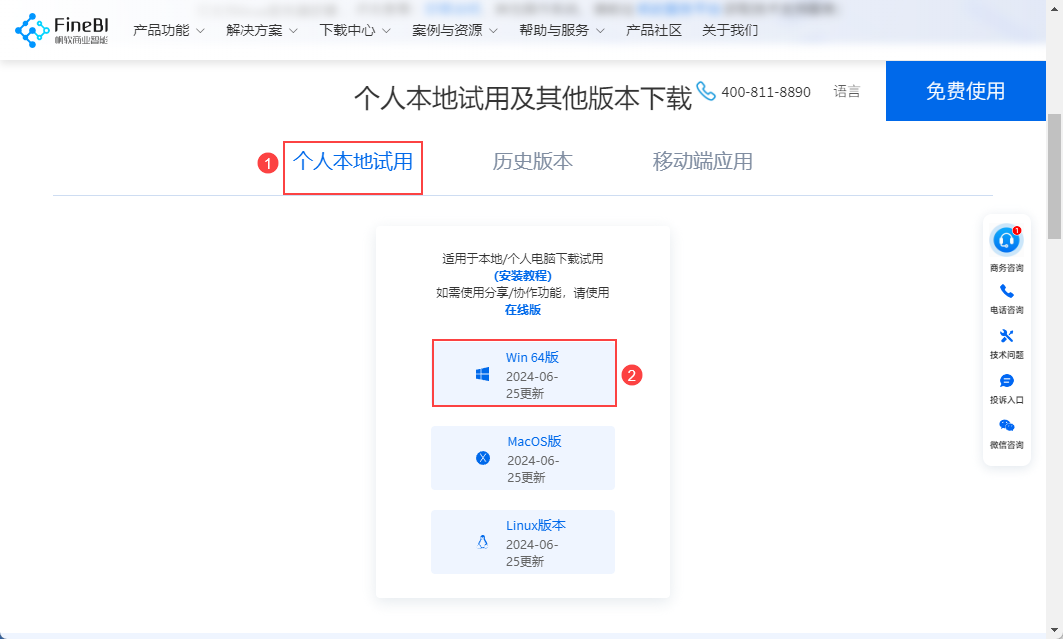
2.3 安装FineBI
| 1 | 启动安装包 | 1)选中下载的.exe安装包,右击,选择「以管理员身份运行」 2)自动加载安装向导,请耐心等待安装向导加载完毕
|
| 2 | 进入安装 | 出现安装助手界面,点击「下一步」
|
| 3 | 签订许可协议 | 请耐心阅读许可协议 如确定接受协议继续安装,请选择「我接受协议」,并点击「下一步」
|
| 4 | 选择安装目录 | 请点击浏览,选择 FineBI 安装目录,完成后点击「下一步」 注1:安装目录路径不可包含中文,否则会启动失败。 注2:FineBI 不建议安装在系统盘。
|
| 5 | 设置最大内存 | 请输入FineBI可占用的最大 JVM内存,完成后点击「下一步」
|
| 6 | 设置开始菜单文件夹 | 请按需选择,完成后点击「下一步」
|
| 7 | 选择附加工作 | 请按需选择,完成后点击「下一步」 「生成安全密钥文件」说明请参考:生成安全密钥文件按钮说明
|
| 8 | 自动执行安装 | 请耐心等待安装完成
|
| 9 | 选择是否自动运行 | 如果勾选「运行FineBI」,点击「完成」后,FineBI 会自动启动并弹出系统初始设置页面 如果不勾选「运行FineBI」,点击「完成」后,FineBI 不会自动启动
|
2.4 启动FineBI
1)启动 FineBI 有两种方式:
方法一:通过点击桌面上的快捷图片
方法二:点击安装目录下%FineBI%/bin/finebi.exe文件启动
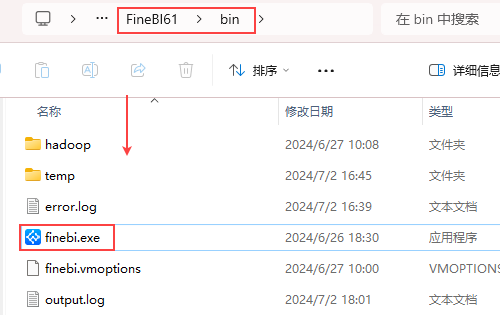
2)个人试用版FineBI中,内置了 Tomcat 的服务器环境,点击此文件即弹出加载页面,随后出现 Tomcat 打开 BI 服务器。
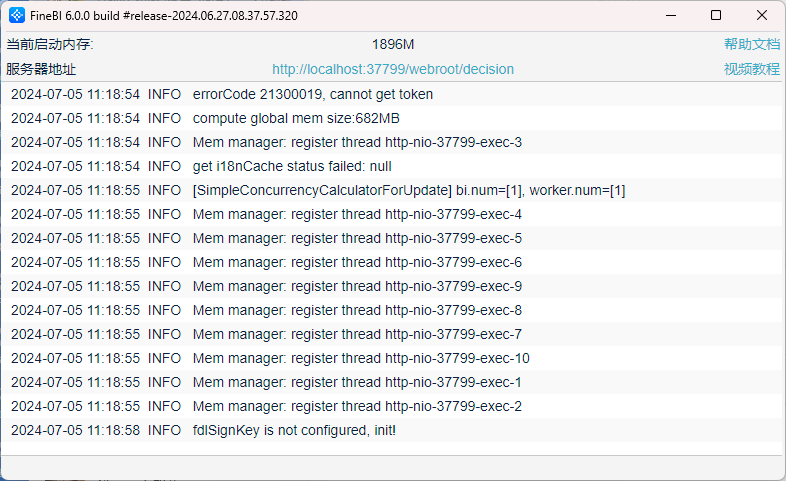
3)当 Tomcat 服务器开启以后,会自动弹出浏览器地址:http://localhost:37799/webroot/decision打开BI平台进入初始化设置,如下图所示:
后续设置操作请参见:初始化设置
注1:http://localhost:37799/webroot/decision为默认访问地址,可根据实际情况调整。
注2:此处数据决策系统访问地址,在外网访问时,需将 localhost 换成服务器 IP 访问;若外网访问不了,可借助第三方工具:例如花生壳、fcn、frp 等实现内网穿透。
注3:如需输入激活码,获取方法:登录:FineBI官网,点击「免费试用」,输入相关信息即可获取激活码
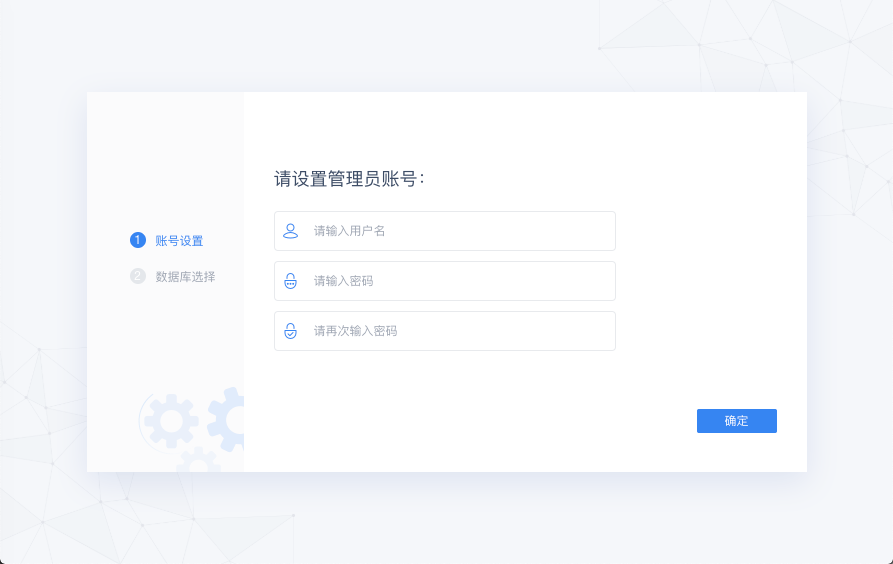
3. Linux系统安装试用版FineBI编辑
Linux 系统是常用的服务器系统,用户使用 FineBI 经常会采用 Linux 服务器安装,下文介绍 Linux 的安装方式。
本文安装包仅适合试用。企业正式工程请勿参考本文安装,请参考文档部署:FineBI企业版部署指南
3.1 准备环境
| 配置 | 要求 |
|---|---|
| 系统 | Centos、RedHat 等常见 Linux 版本系统 |
| CPU | Intel Core i3-4代 或更快的处理器 |
| 内存 | 4G及以上 |
| 磁盘 | 准备安装目录,目录路径不可包含中文,否则会启动失败 目录所在磁盘剩余可用2G以上 |
| JDK | JDK 1.8 且小版本需在 JDK8u102 以上 32位:Oracle 64位:Oracle、IBM J9 |
3.2 下载上传FineBI安装包
1)访问 FineBI下载页面,在「个人本地试用及其他版本下载>个人本地试用」中,点击下载「Linux版本」。
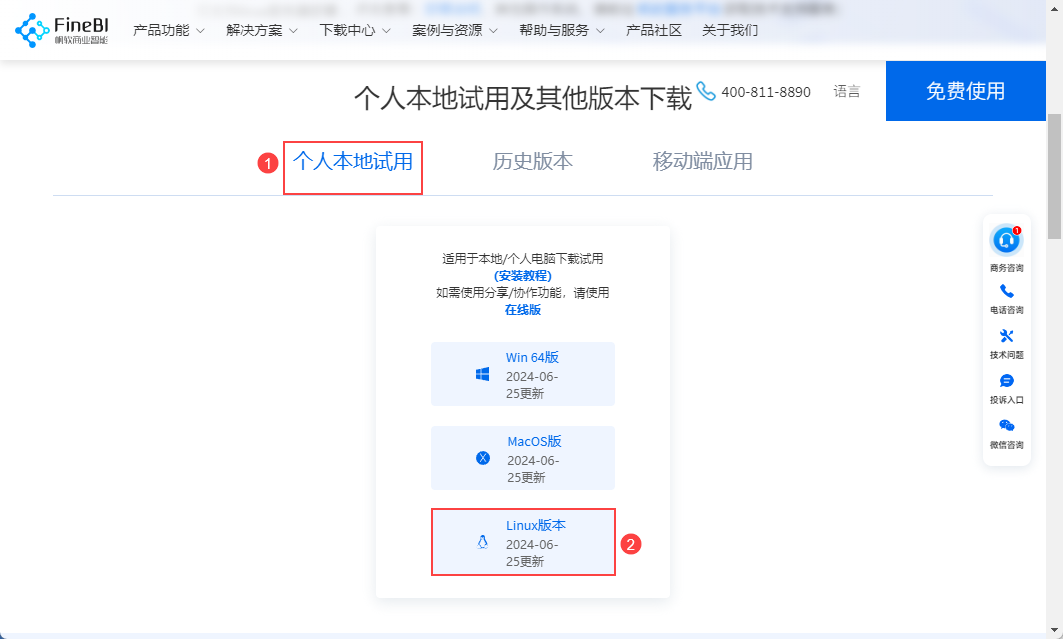
2)将安装包 Linux_unix_FineBI6_1-CN.sh 上传至 Linux 服务器中。如下图所示:

3)使用终端设备连接 Linux 服务器,执行命令赋予安装包文件权限。
chmod 777 linux_unix_FineBI6_1-CN.sh
注:如果不先执行权限命令,安装时会报错:-bash: ./linux_unix_FineBI6_0-CN.sh: Permission denied。
3.3 安装FineBI
1)执行安装命令,如下图所示:
./linux_unix_FineBI6_1-CN.sh
![]()
2)选择回车键进行安装,出现许可协议,继续按提示敲击回车键出现是否接受协议,输入1,按回车键,如下图所示:
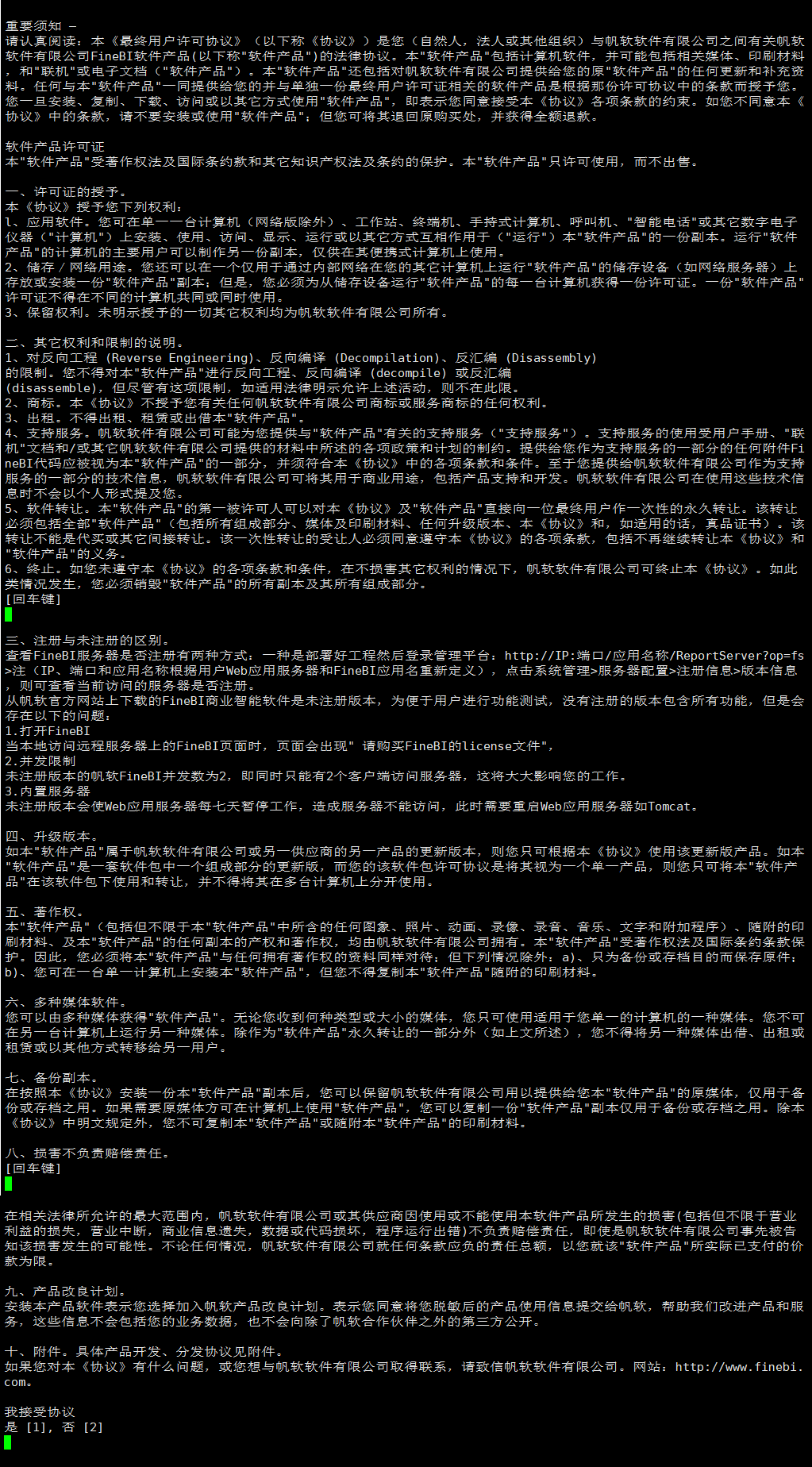
3)选择要安装的目录,可按该形式写出要安装的目录路径,此处默认用缺省值,直接选择回车键,如下图所示:
注:安装目录路径不可包含中文,否则会启动失败。请输入完整绝对路径。
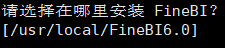
4)设置BI系统使用的最大内存,直接写入数值即可,其单位是M ,此处使用缺省值,直接选择回车键,如下图所示:
注:此处若为64位操作系统,JVM内存最小设置为2048,即2G,否则FineBI无法正常运行。
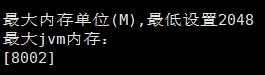
5)提示是否创建快捷连接,一般放置在服务器上的并不需要,输入 n,按回车即可。
同样桌面快捷方式一般也不需要,同样输入 n,按回车键,然后选择是否生成安全密钥文件,选择后文件即解压进行安装,如下图所示:
注:「生成安全密钥文件」按钮的介绍请参见:生成安全密钥文件按钮说明
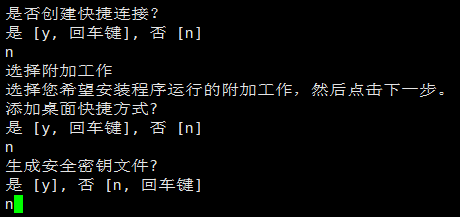
6)完成安装后,提示是否运行,可以输入 y 按回车运行 FineBI,如下图所示:

3.4 启动FineBI
详情参见:Linux中启动FineBI
启动成功后,可以在浏览器中输入地址:http://IP:37799/webroot/decision访问,其中 IP 为对应安装服务器的 IP 。
若外网访问不了,可借助第三方工具:例如花生壳、fcn、frp 等实现内网穿透。后续操作请参见:初始化设置
注1:http://localhost:37799/webroot/decision为默认访问地址,可根据实际情况调整。
注2:如需输入激活码,获取方法:登录:FineBI官网,点击「免费试用」,输入相关信息即可获取激活码
4. Mac编辑
本文安装包仅适合试用。企业正式工程请勿参考本文安装,请参考文档部署:FineBI企业版部署指南
4.1 准备环境
| 配置 | 要求 |
|---|---|
| 系统 | MacOS10 或更高版本(64位) |
| CPU | Intel Core i3-4代 或更快的处理器 |
| 内存 | 4G及以上 |
| 磁盘 | 准备安装目录,目录路径不可包含中文,否则会启动失败 目录所在磁盘剩余可用2G以上 |
4.2 下载FineBI安装包
访问 FineBI下载页面,在「个人本地试用及其他版本下载>个人本地试用」中,点击下载「MacOS版」到本地。
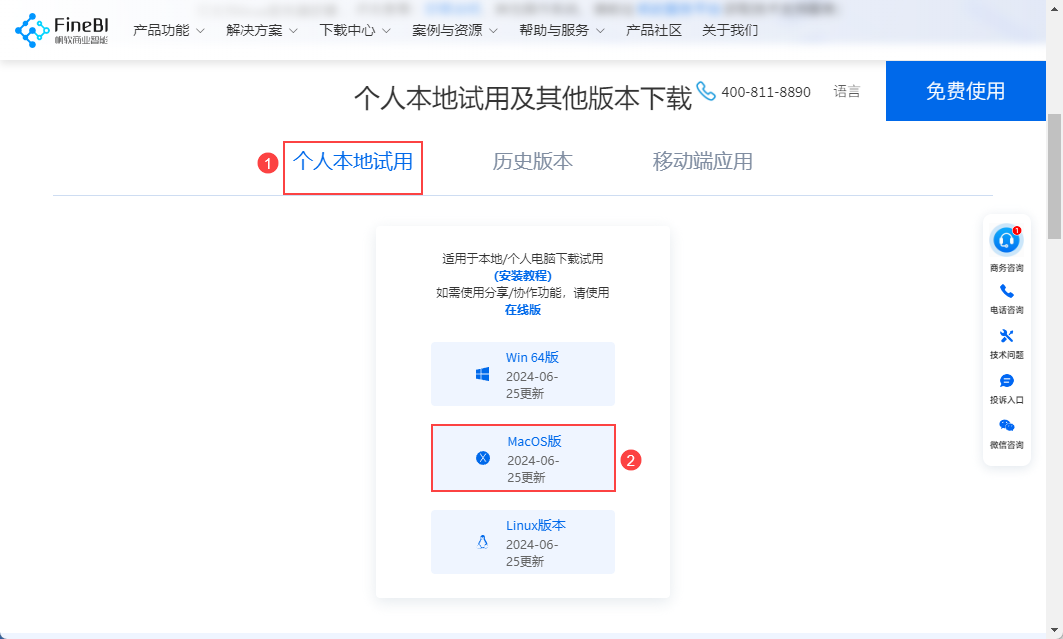
4.3 安装FineBI
Mac 系统下安装与 Windows 类似,双击 FineBI 安装文件,会加载安装向导,安装向导加载完后,会弹出对话框,随后按照 Windows 的 2.4 节操作流程即可。
启动FineBI安装文件时,需要选择「仍要打开」。运行 FineBI 安装程序。如下图所示:

4.4 启动FineBI
MAC 系统启动 FineBI 包含两种方式
第一种:直接在程序栏找到安装的 finebi 程序,双击图标启动,如下图所示:
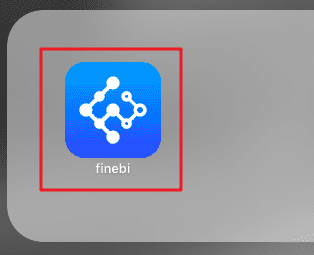
第二种:进入%FineBI%/bin/finebi4shell启动。如下图所示:
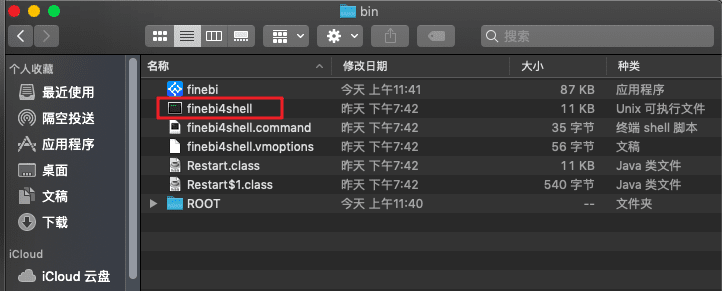
启动成功后,就可以在浏览器中输入地址:http://IP:37799/webroot/decision访问,其中 IP 为对应安装服务器的IP。
若外网访问不了,可借助第三方工具:例如花生壳、fcn、frp 等实现内网穿透。后续操作请参见:初始化设置
注:http://localhost:37799/webroot/decision为默认访问地址,可根据实际情况调整。
5. 下一步操作编辑
| 帮助文档 | 说明 |
|---|---|
| 初始化设置 | 第一次安装 FineBI 后,进行初始化操作 |
| FineBI界面介绍 | 了解 FineBI 操作界面 |
| 新手入门指南 | 快速上手 FineBI |
| 管理员操作概述 | 管理员配置 FineBI 管理系统 |